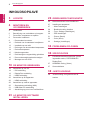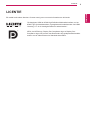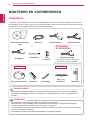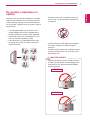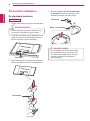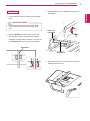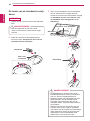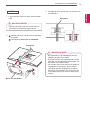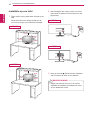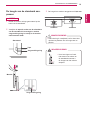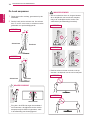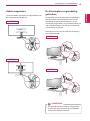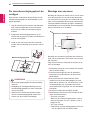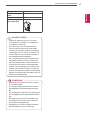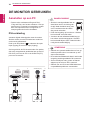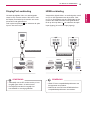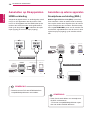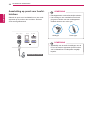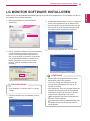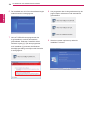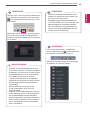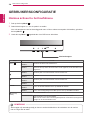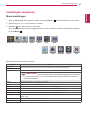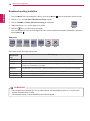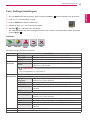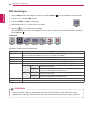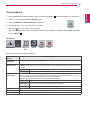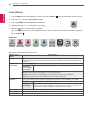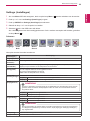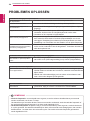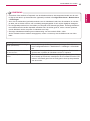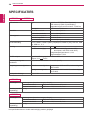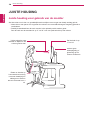www.lg.com
Gebruikershandleiding
IPS LED-MONITOR
(LED-MONITOR)
29EA73
29EB73
Lees de veiligheidsinformatie zorgvuldig door voordat u het product
gebruikt.
Lijst met modellen IPS LED-monitor (LED-monitor)

2
NLD
NEDERLANDS
Inhoudsopgave
INHOUDSOPGAVE
3 LICENTIE
4 MONTEREN EN
VOORBEREIDEN
4 Onderdelen
5 Beschrijving van onderdelen en knoppen
7 De monitor verplaatsen en optillen
8 De monitor installeren
8 - De standaard monteren
10 - De basis van de standaard verwijderen
12 - Installatie op een tafel
13 - De hoogte van de standaard aanpassen
14 - De hoek aanpassen
15 - Kabels wegwerken
15 - De Kensington-vergrendeling gebruiken
16 - De muurbevestigingsplaat bevestigen
16 - Montage aan een muur
18 DE MONITOR GEBRUIKEN
18 Aansluiten op een PC
18 - DVI-verbinding
19 - DisplayPort-verbinding
19 - HDMI-verbinding
20 Aansluiten op AV-apparaten
20 - HDMI-verbinding
20 Aansluiten op externe apparaten
20 - Smartphone-verbinding (MHL)
21 - USB-kabel-PC-aansluiting
22 - Aansluiting op poort voor hoofdtelefoon
23 LG MONITOR SOFTWARE
INSTALLEREN
26 GEBRUIKERSCONFIGURATIE
26 Hiermee activeert u het hoofdmenu.
27 Instellingen aanpassen
27 - Menu-instellingen
28 - Beeldverhouding instellen
29 - Func. Settings (Instellingen)
30 - PBP-instellingen
31 - Picture (Beeld)
32 - Color (Kleur)
33 - Settings (Instellingen)
34 PROBLEMEN OPLOSSEN
36 SPECIFICATIES
37 Fabrieksondersteuningsmodus (Vooraf
ingestelde modus, DVI-D/HDMI/PC
DisplayPort)
37 HDMI/MHL-timing (Video)
37 Stroomindicator
38 JUISTE HOUDING
38 Juiste houding voor gebruik van de
monitor

3
NLD
NEDERLANDS
LICENTIE
LICENTIE
Elk model heeft andere licenties. Ga naar www.lg.com voor meer informatie over de licentie.
"De begrippen HDMI en HDMI High-Definition Multimedia Interface, en het
HDMI Logo zijn handelsmerken of geregistreerde handelsmerken van HDMI
Licensing, LLC in de Verenigde Staten en andere landen."
VESA, het VESA-logo, Display Port Compliance-logo en Display Port
Compliance-logo voor bronnen met Dual-modus zijn gedeponeerde handels-
merken van de Video Electronics Standards Association.

4
NLD
NEDERLANDS
MONTEREN EN VOORBEREIDEN
MONTEREN EN VOORBEREIDEN
Onderdelen
Controleer of alle onderdelen in de doos zijn meegeleverd voordat u het product gebruikt. Als er onderde-
len ontbreken, moet u contact opnemen met de winkel waar u het product hebt gekocht. Het product en de
onderdelen zien er mogelijk anders uit dan hieronder afgebeeld.
y
Gebruik geen namaakonderdelen, om de veiligheid en prestaties van het product te garanderen.
y
Eventuele beschadiging en letsel door gebruik van namaakonderdelen wordt niet gedekt door de
garantie.
y
De onderdelen zien er mogelijk anders uit dan hieronder afgebeeld.
y
Alle informatie en specificaties in deze handleiding kunnen zonder voorafgaande kennisgeving
worden gewijzigd om de prestaties van het product te verbeteren.
y
Voor accessoires gaat u naar een elektronicawinkel of webshop of neemt u contact op met de winkel
waar u het product hebt gekocht.
y
De DisplayPort-kabel is mogelijk niet beschikbaar in sommige gebieden.
WAARSCHUWING
OPMERKING
Netsnoer
Kabelbinder
Audiokabel
Gebruikershandleiding/-
kaart
Basis van standaard
Basis van
standaard
Standaard
Standaard
Schroefkap
Twee
schroeven
AC/DC-adapter DVI-D Dual-kabel
29EA73
29EB73
OPTIONELE
ACCESSOIRES
y
De DisplayPort-kabel is mogelijk niet
beschikbaar in sommige gebieden.
Display Port-kabel

5
NLD
NEDERLANDS
MONTEREN EN VOORBEREIDEN
/PBP
DVI-D IN
HDMI 1/
MHL
HDMI 2
AUDIO IN (PC)
5 V 0.9 A
5 V 0.5 A
5 V 0.9 A
DC-IN(19 V )
DP IN
H/P
USB IN 1 USB IN 2
USB IN 3
USB UP
Beschrijving van onderdelen en knoppen
Stroomindicator
y
Aan: monitor staat aan
y
Uit: monitor staat uit
Tik op knoppen aan de onder-
zijde van de monitor
Poorten
(Knop aan/uit)
29EA73

6
NLD
NEDERLANDS
MONTEREN EN VOORBEREIDEN
/PBP
DVI-D IN
HDMI 1/
MHL
HDMI 2
AUDIO IN (PC)
5 V 0.9 A
5 V 0.5 A
5 V 0.9 A
DC-IN(19 V )
DP IN
H/P
USB IN 1 USB IN 2
USB IN 3
USB UP
Stroomindicator
y
Aan: monitor staat aan
y
Uit: monitor staat uit
Tik op knoppen aan de
onderzijde van de monitor
Poorten
(Knop aan/uit)
29EB73

7
NLD
NEDERLANDS
MONTEREN EN VOORBEREIDEN
De monitor verplaatsen en
optillen
Wanneer u de monitor wilt verplaatsen of optillen,
volgt u deze instructies om te voorkomen dat de
monitor krassen oploopt of wordt beschadigd en
om de monitor, ongeacht vorm of grootte, veilig te
transporteren.
y
Probeer het scherm van de monitor niet aan
te raken. Dit kan leiden tot beschadiging van
het scherm of van pixels waarmee beelden
worden gevormd.
WAARSCHUWING
y
U wordt geadviseerd om de monitor in de
oorspronkelijke doos of het verpakkingsma-
teriaal te plaatsen voordat u deze verplaatst.
y
Koppel het netsnoer en alle kabels los voor-
dat u de monitor verplaatst of optilt.
y
Houd de boven- en onderzijde van de moni-
tor stevig vast. Houd de monitor niet bij het
scherm zelf vast.
y
Wanneer u de monitor vasthoudt, moet het
scherm van u af zijn gekeerd om krassen te
voorkomen.
y
Voorkom dat de monitor tijdens het verplaat-
sen zware schokken of trillingen krijgt te
verduren.
y
Houd de monitor tijdens het verplaatsen altijd
rechtop; draai de monitor nooit op zijn zij en
kantel deze niet.
29EA73
29EB73

8
NLD
NEDERLANDS
MONTEREN EN VOORBEREIDEN
De monitor installeren
De standaard monteren
29EA73
y
Dek het oppervlak af met een zachte doek om
het scherm te beschermen tegen krassen.
WAARSCHUWING
3
Draai twee schroeven vast aan de achterkant
van de standaard en sluit de schroefkappen.
2
Controleer de richting van de standaard (voor,
achter) en monteer de standaard vervolgens
aan het scharnier voor de standaard.
1
Leg de monitor met het scherm naar beneden
neer.
Als u overmatig veel kracht uitoefent bij
het vastdraaien van de schroeven, kan
de monitor beschadigd raken. Hierdoor
ontstane schade valt niet onder de
productgarantie.
WAARSCHUWING
4
Bevestig de basis van de standaard aan
de standaard. Draai de schroeven in de
standaard rechtsom met een muntje.
Standaard
Basis van standaard
Schroefkap
Scharnier voor
standaard
Standaard

9
NLD
NEDERLANDS
MONTEREN EN VOORBEREIDEN
y
Dek het oppervlak af met een zachte doek
om het scherm te beschermen tegen kras-
sen.
WAARSCHUWING
Basis van
standaard
1
Leg de monitor met het scherm naar beneden
neer.
29EB73
3
Haak de basis van de standaard vast aan de
standaard.
4
Bevestig deze door de schroef naar rechts te
draaien met een munt.
Standaard
Standaard
2
Zet de standaard op de monitor op één lijn
met de gaten waarin de schroeven worden
geplaatst en draai twee schroeven erin vast om
de standaard aan de monitor te bevestigen.

10
NLD
NEDERLANDS
MONTEREN EN VOORBEREIDEN
De basis van de standaard verwij-
deren
29EA73
2
Draai de schroef in de standaard linksom
met een muntje. Verwijder de basis van de
standaard van de standaard.
y
Dek het oppervlak af met een zachte
doek om het scherm te beschermen tegen
krassen.
WAARSCHUWING
Basis van
standaard
y
De afbeeldingen in dit document geven
standaardprocedures weer en het product
ziet er in het echt mogelijk anders uit.
y
Draag de monitor niet ondersteboven door
alleen de basis van de standaard vast
te houden. De monitor kan dan van de
standaard vallen, wat persoonlijk letsel kan
veroorzaken.
y
Raak het scherm van de monitor niet aan
wanneer u de monitor optilt of verplaatst.
Het scherm van de monitor kan beschadigd
raken wanneer er kracht of druk op wordt
uitgeoefend. Houd de standaard of het
plastic frame van het product vast.
WAARSCHUWING
1
Leg de monitor met het scherm naar beneden
neer.
Standaard
3
Open de schroefkappen aan de achterkant
van de standaard en verwijder de twee
schroeven met een schroevendraaier. Koppel
de standaard los van het scharnier voor
de standaard zoals aangegeven in de
afbeelding.
Scharnier voor standaard
Standaard
Schroefkap

11
NLD
NEDERLANDS
MONTEREN EN VOORBEREIDEN
2
Gebruik een munt om de schroef naar links
te draaien.
Ontkoppel de basis van de standaard.
1
2
Basis van standaard
Standaard
Standaard
3
Verwijder de twee schroeven van de basis van
de standaard.
y
Dek het oppervlak af met een zachte doek om
het scherm te beschermen tegen krassen.
WAARSCHUWING
1
Leg de monitor met het scherm naar beneden
neer.
29EB73
y
De onderdelen in de afbeeldingen kunnen
afwijken van die in uw product.
y
Draag de monitor niet ondersteboven omdat
deze dan van de standaard af kan vallen. Dit
kan leiden tot schade of letsel.
y
Om schade aan het scherm bij het optillen of
verplaatsen te voorkomen, dient u de mo-
nitor alleen aan de standaard of de plastic
behuizing vast te pakken. Zo voorkomt u dat
er onnodige druk op het scherm wordt uitge-
oefend.
WAARSCHUWING

12
NLD
NEDERLANDS
MONTEREN EN VOORBEREIDEN
Installatie op een tafel
1
Til de monitor op en plaats deze rechtop op de
tafel.
Plaats de monitor ten minste 10 cm van de
muur om te zorgen voor voldoende ventilatie.
2
Sluit de adapter aan op de monitor en vervol-
gens steek de stekker van het netsnoer in het
stopcontact.
3
Druk op de knop (Power) aan de onderkant
van de monitor om deze in te schakelen.
y
Koppel het netsnoer los voor u de monitor
verplaatst of installeert. Er bestaat een risico
op een elektrische schok.
WAARSCHUWING
10 cm
10 cm
10 cm
10 cm
29EA73
29EB73
29EA73
29EB73
10 cm
10 cm
10 cm
10 cm

13
NLD
NEDERLANDS
MONTEREN EN VOORBEREIDEN
De hoogte van de standaard aan-
passen
29EB73
y
Zodra de ring is verwijderd, hoeft u deze niet
opnieuw te plaatsen om de hoogte aan te
passen.
2
Verwijder de tape die onder aan de achterkant
van de standaard is bevestigd en trek de
vergrendelingsring los terwijl u de monitor
naar beneden drukt.
3
De hoogte kan worden aangepast tot 110,0 mm.
y
Houd uw vingers of hand
niet tussen het scherm en
de standaard wanneer u
de hoogte van het scherm
aanpast.
Tape
Vergrendelingsring
Standaard
WAARSCHUWING
WAARSCHUWING
Monitor
Vergrendelingsring
1
Plaats de monitor rechtop gemonteerd op de
basis van de standaard.

14
NLD
NEDERLANDS
MONTEREN EN VOORBEREIDEN
De hoek aanpassen
1
Plaats de monitor rechtop, gemonteerd op de
standaard.
2
Pas de hoek van het scherm aan. Het scherm
kan -5° tot 20° naar voren en achteren worden
gekanteld voor optimaal kijkgemak.
y
Om te voorkomen dat u uw vingers bezeert
als u de kijkhoek van het scherm aanpast,
mag u de onderzijde van de monitor niet
vasthouden (zie afbeelding hieronder).
y
Raak het scherm niet aan en druk er niet op
wanneer u de kijkhoek van de monitor aanpast.
WAARSCHUWING
-520
y
Zorg dat u de USB niet tegen de standaard
stoot wanneer u de kijkhoek van de monitor
aanpast terwijl de USB is ingestoken, zoals
in de afbeelding wordt weergegeven.
Voorkant
Voorkant
Achterkant
Achterkant
29EA73
29EB73
WAARSCHUWING
29EB73
-520
-520
29EA73
29EA73
29EB73
-520
-520
-520

15
NLD
NEDERLANDS
MONTEREN EN VOORBEREIDEN
Kabels wegwerken
U kunt de kabels verzamelen en samenbinden met
de meegeleverde kabelbinder.
29EA73
29EB73
De Kensington-vergrendeling
gebruiken
De aansluiting voor de Kensington-vergrendeling
bevindt zich aan de achterkant van de monitor.
Raadpleeg de gebruikershandleiding voor de
Kensington-vergrendeling of bezoek de website op
http://www.kensington.com voor meer informatie
over montage en gebruik.
Bevestig de monitor aan de tafel met de Kensing-
ton-vergrendelkabel.
y
Het gebruik van de Kensington-vergrendeling
is optioneel. De accessoires zijn verkrijgbaar
bij uw lokale elektronicawinkel.
OPMERKING
29EA73
29EB73

16
NLD
NEDERLANDS
MONTEREN EN VOORBEREIDEN
De muurbevestigingsplaat be-
vestigen
Deze monitor ondersteunt de specificatie van de
muurbevestigingsplaat van de standaard of com-
patibel apparaat.
1
Leg de monitor met het scherm naar beneden
neer. Dek het oppervlak af met een zachte
doek om het scherm te beschermen tegen
krassen.
2
Plaats de muurbevestigingsplaat zo op de
monitor dat de gaten in de plaat overeenkomen
met de schroefgaten.
3
Draai de vier schroeven met een schroeven-
draaier vast om de plaat op de monitor vast te
zetten.
y
De muurbevestigingsplaat wordt afzonderlijk
verkocht.
y
Raadpleeg de montagehandleiding van de
muurbevestigingsplaat voor meer informatie
over de montage.
y
Gebruik niet te veel kracht bij de montage
van de muurbevestigingsplaat; dit kan het
scherm van de monitor beschadigen.
Muurbevestigingsplaat
OPMERKING
Bevestig een muursteun (optioneel) aan de achter-
zijde van de monitor als u de monitor aan een muur
wilt monteren.
Zorg dat de muursteun stevig aan de monitor en de
muur is bevestigd.
1 Gebruik de schroeven en muursteun die voldoen
aan de VESA-richtlijn.
2 Schroeven die langer zijn dan de standaard-
lengte kunnen de binnenkant van de monitor
beschadigen.
3 Een schroef die niet voldoet aan de VESA-
richtlijn kan het product beschadigen en ertoe
leiden dat de monitor valt. LG Electronics is niet
verantwoordelijk voor ongevallen die worden
veroorzaakt door het gebruik van niet-standaard
schroeven.
4 De monitor voldoet aan de VESA-richtlijn.
5 Gebruik deze conform de VESA-richtlijn die hier-
onder wordt beschreven.
y
784,8 mm of minder
* Dikte van de muurbevestigingsplaat: 2,6 mm
* Schroef: diameter 4,0 mm x spoed 0,7 mm x
lengte 10 mm
y
787,4 mm of meer
*
Gebruik een muurbevestigingsplaat en schroe-
ven die voldoen aan de VESA-richtlijn.
Montage aan een muur
Bevestig de monitor ten minste 10 cm van de muur
af en laat ongeveer 10 cm ruimte aan alle kanten
van de monitor om te zorgen voor voldoende venti-
latie. U kunt gedetailleerde montage-instructies bij
uw lokale elektronicawinkel opvragen. Raadpleeg
de handleiding om een flexibele muurbevestigings-
steun te monteren en in te stellen.
10 cm
10 cm
10 cm
10 cm

17
NLD
NEDERLANDS
MONTEREN EN VOORBEREIDEN
y
Koppel het netsnoer los voor u de moni-
tor verplaatst of installeert, om elektrische
schokken te voorkomen.
y
Als u de monitor aan het plafond of een
schuine wand monteert, kan deze vallen
en letsel veroorzaken. Gebruik de originele
muurbeugel van LG. Neem voor meer infor-
matie contact op met uw lokale verkoper of
een gekwalificeerde installateur.
y
Als u overmatig veel kracht uitoefent bij het
aandraaien van de schroeven, kan de mo-
nitor beschadigd raken. Hierdoor ontstane
schade valt niet onder de productgarantie.
y
Gebruik een muurbeugel en schroeven die
voldoen aan de VESA-richtlijn. Schade die
wordt veroorzaakt door gebruik of oneigenlijk
gebruik van ongeschikte onderdelen valt niet
onder de productgarantie.
y
Gebruik de schroeven die worden vermeld
in de VESA-richtlijn.
y
De muurbevestigingsset bevat een monta-
gehandleiding en alle benodigde onderde-
len.
y
De muurbeugel is optioneel. De accessoires
zijn verkrijgbaar bij uw lokale elektronicawin-
kel.
y
De lengte van de schroef kan variëren per
muurbeugel. Zorg ervoor dat u schroeven
met de juiste lengte gebruikt.
y
Raadpleeg voor meer informatie de gebrui-
kershandleiding van de muurbeugel.
WAARSCHUWING
OPMERKING
VESA (A x B)
100 x 100
Schroef van stan-
daard
M4
Vereiste schroeven
4
Muurbevestigings-
plaat (optioneel)
RW120

18
NLD
NEDERLANDS
DE MONITOR GEBRUIKEN
DE MONITOR GEBRUIKEN
Aansluiten op een PC
y
Deze monitor ondersteunt Plug and Play*.
*Plug and Play: een functie waardoor u een ap-
paraat op uw computer kunt aansluiten zonder
dat u iets opnieuw hoeft te configureren of
stuurprogramma's hoeft te installeren.
DVI-verbinding
Verstuurt digitale videosignalen naar de monitor.
Sluit de monitor met de DVI-kabel aan zoals hier-
onder wordt geïllustreerd.
Druk op de knop Menu ( ) en selecteer de optie
Input (Ingang) in het menu Input (Ingang).
Om het geluid in de DVI-invoermodus af te spelen,
sluit u de meegeleverde audiokabel aan op de AU-
DIO OUT-poort van de PC en de AUDIO IN (PC)-
poort van de monitor.
y
Sluit de invoersignaalkabel aan en
draai deze vast in de richting van
de pijl. Maak de kabel stevig vast
om te voorkomen dat de verbin-
ding wordt verbroken.
y
Druk niet langdurig op het scherm. Hierdoor
kan het beeld vervormd raken.
y
Voorkom dat een stilstaand beeld lang op
het scherm wordt weergegeven. Hierdoor
kan het beeld blijven staan. Gebruik indien
nodig de schermbeveiliging.
WAARSCHUWING
y
Gebruik een geaarde stekkerdoos of een ge-
aard stopcontact als u het netsnoer op een
stopcontact aansluit.
y
De monitor kan flikkeren als deze in een koude
omgeving wordt ingeschakeld. Dit is normaal.
y
Soms verschijnen rode, groene of blauwe
stippen op het scherm. Dit is normaal.
y
Gebruik van een DVI-naar-HDMI-kabel kan
compatibiliteitsproblemen veroorzaken.
OPMERKING
DVI-I(D) OUT
PC
5 V 0.9 A
A
UDI
O
IN
(
P
C)
5 V 0.5 A
US
B IN
1
US
B IN 2
U
SB IN
3
U
S
B UP
DVI
-
D
IN
DP
IN
5 V 0.9 A
5 V 0.9 A
AUDIO IN (PC)
5 V 0.5 A
H/
P
US
B IN 1
US
B IN 2
US
B IN
3
DVI-D IN
HDM
I
1
/
MHL
HDMI
2
DP
IN
AUDIO OUT
PC
5 V 0.9 A
5 V 0.9 A
A
UDI
O
IN
(
P
C)
5 V 0.5 A
H/P
US
B IN
1
US
B IN 2
U
S
B IN
3
DVI
-
D
IN
HD
M
I
1
/
MHL
HDMI
2
DP
IN
5 V 0.9 A
5 V 0.9 A
A
UDIO IN (PC
)
5 V 0.5 A
H/
P
USB IN 1
USB IN 2
USB IN 3
DVI
-
D
IN
HDM
I
1
/
MHL
HDMI
2
DP
IN
5 V 0.9 A
5 V 0.9 A
A
UDIO IN (PC)
5 V 0.5 A
H/
P
US
B IN
1
US
B IN 2
U
S
B IN
3
DVI
-
D
IN
HDMI 1/
MHL
HDMI 2
DP
IN
5 V 0.9 A
5 V 0.9 A
A
UDI
O
IN
(
P
C)
5 V 0.5 A
H/
P
US
B IN
1
US
B IN
2
US
B IN
3
DVI
-
D
IN
HDM
I
1
/
MHL
HDMI
2
DP IN
DP OUT
5 V 0.9 A
HDMI 1/
MHL
HDMI
2
US
B UP
US
B U
P
US
B UP
U
S
B U
P
USB UP

19
NLD
NEDERLANDS
DE MONITOR GEBRUIKEN
DVI-I(D) OUT
PC
5 V 0.9 A
A
UDI
O
IN
(
P
C)
5 V 0.5 A
US
B IN
1
US
B IN 2
U
SB IN
3
U
S
B UP
DVI
-
D
IN
DP
IN
5 V 0.9 A
5 V 0.9 A
AUDIO IN (PC)
5 V 0.5 A
H/
P
US
B IN 1
US
B IN 2
US
B IN
3
DVI-D IN
HDM
I
1
/
MHL
HDMI
2
DP
IN
AUDIO OUT
PC
5 V 0.9 A
5 V 0.9 A
A
UDI
O
IN
(
P
C)
5 V 0.5 A
H/P
US
B IN
1
US
B IN 2
U
S
B IN
3
DVI
-
D
IN
HD
M
I
1
/
MHL
HDMI
2
DP
IN
5 V 0.9 A
5 V 0.9 A
A
UDIO IN (PC
)
5 V 0.5 A
H/
P
USB IN 1
USB IN 2
USB IN 3
DVI
-
D
IN
HDM
I
1
/
MHL
HDMI
2
DP
IN
5 V 0.9 A
5 V 0.9 A
A
UDIO IN (PC)
5 V 0.5 A
H/
P
US
B IN
1
US
B IN 2
U
S
B IN
3
DVI
-
D
IN
HDMI 1/
MHL
HDMI 2
DP
IN
5 V 0.9 A
5 V 0.9 A
A
UDI
O
IN
(
P
C)
5 V 0.5 A
H/
P
US
B IN
1
US
B IN
2
US
B IN
3
DVI
-
D
IN
HDM
I
1
/
MHL
HDMI
2
DP IN
DP OUT
5 V 0.9 A
HDMI 1/
MHL
HDMI
2
US
B UP
US
B U
P
US
B UP
U
S
B U
P
USB UP
y
HDMI PC kan compatibiliteitsproblemen met
het apparaat veroorzaken.
y
Gebruik van een DVI-naar-HDMI-kabel kan
compatibiliteitsproblemen veroorzaken.
HDMI-verbinding
Verzendt de digitale video- en audiosignalen vanaf
uw PC en A/V-apparaten naar de monitor. Sluit
uw PC en AV-apparaat met de HDMI-kabel op de
monitor aan zoals hieronder wordt geïllustreerd.
Druk op de knop Menu ( ) en selecteer de optie
Input (Ingang) in het menu Input (Ingang).
OPMERKING
(afzonderlijk verkocht)
y
Afhankelijk van de DP-versie van de pc is er
mogelijk geen video- of audio-uitvoer.
y
De DisplayPort-kabel is mogelijk niet
beschikbaar in sommige gebieden.
DisplayPort-verbinding
Verzendt de digitale video- en audiosignalen
vanaf uw PC naar de monitor. Sluit uw PC met
de Display Port-kabel op de monitor aan zoals
hieronder wordt geïllustreerd.
Druk op de knop Menu ( ) en selecteer de optie
Input in het menu Input.
OPMERKING
(afzonderlijk verkocht)
DVI-I(D) OUT
PC
5 V 0.9 A
A
UDI
O
IN
(
P
C)
5 V 0.5 A
US
B IN
1
US
B IN 2
U
SB IN
3
U
S
B UP
DVI
-
D
IN
DP
IN
5 V 0.9 A
5 V 0.9 A
AUDIO IN (PC)
5 V 0.5 A
H/
P
US
B IN 1
US
B IN 2
US
B IN
3
DVI-D IN
HDM
I
1
/
MHL
HDMI
2
DP
IN
AUDIO OUT
PC
5 V 0.9 A
5 V 0.9 A
A
UDI
O
IN
(
P
C)
5 V 0.5 A
H/P
US
B IN
1
US
B IN 2
U
S
B IN
3
DVI
-
D
IN
HD
M
I
1
/
MHL
HDMI
2
DP
IN
5 V 0.9 A
5 V 0.9 A
A
UDIO IN (PC
)
5 V 0.5 A
H/
P
USB IN 1
USB IN 2
USB IN 3
DVI
-
D
IN
HDM
I
1
/
MHL
HDMI
2
DP
IN
5 V 0.9 A
5 V 0.9 A
A
UDIO IN (PC)
5 V 0.5 A
H/
P
US
B IN
1
US
B IN 2
U
S
B IN
3
DVI
-
D
IN
HDMI 1/
MHL
HDMI 2
DP
IN
5 V 0.9 A
5 V 0.9 A
A
UDI
O
IN
(
P
C)
5 V 0.5 A
H/
P
US
B IN
1
US
B IN
2
US
B IN
3
DVI
-
D
IN
HDM
I
1
/
MHL
HDMI
2
DP IN
DP OUT
5 V 0.9 A
HDMI 1/
MHL
HDMI
2
US
B UP
US
B U
P
US
B UP
U
S
B U
P
USB UP

20
NLD
NEDERLANDS
DE MONITOR GEBRUIKEN
DVI-I(D) OUT
PC
5 V 0.9 A
A
UDI
O
IN
(
P
C)
5 V 0.5 A
US
B IN
1
US
B IN 2
U
SB IN
3
U
S
B UP
DVI
-
D
IN
DP
IN
5 V 0.9 A
5 V 0.9 A
AUDIO IN (PC)
5 V 0.5 A
H/
P
US
B IN 1
US
B IN 2
US
B IN
3
DVI-D IN
HDM
I
1
/
MHL
HDMI
2
DP
IN
AUDIO OUT
PC
5 V 0.9 A
5 V 0.9 A
A
UDI
O
IN
(
P
C)
5 V 0.5 A
H/P
US
B IN
1
US
B IN 2
U
S
B IN
3
DVI
-
D
IN
HD
M
I
1
/
MHL
HDMI
2
DP
IN
5 V 0.9 A
5 V 0.9 A
A
UDIO IN (PC
)
5 V 0.5 A
H/
P
USB IN 1
USB IN 2
USB IN 3
DVI
-
D
IN
HDM
I
1
/
MHL
HDMI
2
DP
IN
5 V 0.9 A
5 V 0.9 A
A
UDIO IN (PC)
5 V 0.5 A
H/
P
US
B IN
1
US
B IN 2
U
S
B IN
3
DVI
-
D
IN
HDMI 1/
MHL
HDMI 2
DP
IN
5 V 0.9 A
5 V 0.9 A
A
UDI
O
IN
(
P
C)
5 V 0.5 A
H/
P
US
B IN
1
US
B IN
2
US
B IN
3
DVI
-
D
IN
HDM
I
1
/
MHL
HDMI
2
DP IN
DP OUT
5 V 0.9 A
HDMI 1/
MHL
HDMI
2
US
B UP
US
B U
P
US
B UP
U
S
B U
P
USB UP
DVI-I(D) OUT
PC
5 V 0.9 A
A
UDI
O
IN
(
P
C)
5 V 0.5 A
US
B IN
1
US
B IN 2
U
SB IN
3
U
S
B UP
DVI
-
D
IN
DP
IN
5 V 0.9 A
5 V 0.9 A
AUDIO IN (PC)
5 V 0.5 A
H/
P
US
B IN 1
US
B IN 2
US
B IN
3
DVI-D IN
HDM
I
1
/
MHL
HDMI
2
DP
IN
AUDIO OUT
PC
5 V 0.9 A
5 V 0.9 A
A
UDI
O
IN
(
P
C)
5 V 0.5 A
H/P
US
B IN
1
US
B IN 2
U
S
B IN
3
DVI
-
D
IN
HD
M
I
1
/
MHL
HDMI
2
DP
IN
5 V 0.9 A
5 V 0.9 A
A
UDIO IN (PC
)
5 V 0.5 A
H/
P
USB IN 1
USB IN 2
USB IN 3
DVI
-
D
IN
HDM
I
1
/
MHL
HDMI
2
DP
IN
5 V 0.9 A
5 V 0.9 A
A
UDIO IN (PC)
5 V 0.5 A
H/
P
US
B IN
1
US
B IN 2
U
S
B IN
3
DVI
-
D
IN
HDMI 1/
MHL
HDMI 2
DP
IN
5 V 0.9 A
5 V 0.9 A
A
UDI
O
IN
(
P
C)
5 V 0.5 A
H/
P
US
B IN
1
US
B IN
2
US
B IN
3
DVI
-
D
IN
HDM
I
1
/
MHL
HDMI
2
DP IN
DP OUT
5 V 0.9 A
HDMI 1/
MHL
HDMI
2
US
B UP
US
B U
P
US
B UP
U
S
B U
P
USB UP
Aansluiten op AV-apparaten
HDMI-verbinding
Verzendt de digitale video- en audiosignalen vanaf
uw PC en A/V-apparaten naar de monitor. Sluit
uw PC en AV-apparaat met de HDMI-kabel op de
monitor aan zoals hieronder wordt geïllustreerd.
Druk op de knop Menu ( ) en selecteer de optie
Input (Ingang) in het menu Input (Ingang).
y
Gebruik van een DVI-naar-HDMI-kabel kan
compatibiliteitsproblemen veroorzaken.
OPMERKING
(afzonderlijk verkocht)
y
Deze functie werkt alleen voor smartphones
die MHL ondersteunen.
- Er kunnen compatibiliteitsproblemen optre-
den met andere mobiele telefoons.
OPMERKING
Aansluiten op externe apparaten
Smartphone-verbinding (MHL)
Mobile High-definition Link (MHL) is een inter-
face waarmee u video en audio vanaf uw smartp-
hone op de monitor kunt afspelen door de monitor
op uw smartphone aan te sluiten. Sluit de smartp-
hone op de HDMI1/MHL-poort van de monitor aan
met de MHL-signaalkabel en stel de invoer in door
op de knop Input (Ingang) op de monitor te druk-
ken.
(afzonderlijk verkocht)

21
NLD
NEDERLANDS
DE MONITOR GEBRUIKEN
DVI-I(D) OUT
PC
5 V 0.9 A
A
UDI
O
IN
(
P
C)
5 V 0.5 A
US
B IN
1
US
B IN 2
U
SB IN
3
U
S
B UP
DVI
-
D
IN
DP
IN
5 V 0.9 A
5 V 0.9 A
AUDIO IN (PC)
5 V 0.5 A
H/
P
US
B IN 1
US
B IN 2
US
B IN
3
DVI-D IN
HDM
I
1
/
MHL
HDMI
2
DP
IN
AUDIO OUT
PC
5 V 0.9 A
5 V 0.9 A
A
UDI
O
IN
(
P
C)
5 V 0.5 A
H/P
US
B IN
1
US
B IN 2
U
S
B IN
3
DVI
-
D
IN
HD
M
I
1
/
MHL
HDMI
2
DP
IN
5 V 0.9 A
5 V 0.9 A
A
UDIO IN (PC
)
5 V 0.5 A
H/
P
USB IN 1
USB IN 2
USB IN 3
DVI
-
D
IN
HDM
I
1
/
MHL
HDMI
2
DP
IN
5 V 0.9 A
5 V 0.9 A
A
UDIO IN (PC)
5 V 0.5 A
H/
P
US
B IN
1
US
B IN 2
U
S
B IN
3
DVI
-
D
IN
HDMI 1/
MHL
HDMI 2
DP
IN
5 V 0.9 A
5 V 0.9 A
A
UDI
O
IN
(
P
C)
5 V 0.5 A
H/
P
US
B IN
1
US
B IN
2
US
B IN
3
DVI
-
D
IN
HDM
I
1
/
MHL
HDMI
2
DP IN
DP OUT
5 V 0.9 A
HDMI 1/
MHL
HDMI
2
US
B UP
US
B U
P
US
B UP
U
S
B U
P
USB UP
USB-kabel-PC-aansluiting
USB 3.0 functioneert als een USB-hub op het
product.
Als u USB 3.0 wilt gebruiken, sluit u de USB
3.0-kabel voor het product, type A-B, aan op de
PC.
Randapparaten die op de USB IN-poort zijn
aangesloten, kunnen vanaf de PC worden
bestuurd.
y
Installeer de meest recente Windows-
servicepack vóór gebruik.
y
Randapparatuur wordt afzonderlijk verkocht.
y
Op de USB-poorten kunt u het toetsenbord,
muis en andere USB-apparaten aansluiten.
OPMERKING
<Waarschuwingen bij het gebruik van een
USB-apparaat>
y
USB-opslagapparaten die gebruikmaken
van automatische herkenning of die een
eigen stuurprogramma gebruiken, worden
mogelijk niet herkend.
y
Sommige USB-apparaten worden mogelijk
niet ondersteund of werken niet goed.
y
Het wordt aanbevolen om gebruik te maken
van een USB-hub of een vaste schijf met
voeding. (Als de voeding onvoldoende is,
wordt het USB-apparaat mogelijk niet juist
herkend. )
WAARSCHUWING
(afzonderlijk verkocht)
(afzonderlijk verkocht)

22
NLD
NEDERLANDS
DE MONITOR GEBRUIKEN
DVI-I(D) OUT
PC
5 V 0.9 A
A
UDI
O
IN
(
P
C)
5 V 0.5 A
US
B IN
1
US
B IN 2
U
SB IN
3
U
S
B UP
DVI
-
D
IN
DP
IN
5 V 0.9 A
5 V 0.9 A
AUDIO IN (PC)
5 V 0.5 A
H/
P
US
B IN 1
US
B IN 2
US
B IN
3
DVI-D IN
HDM
I
1
/
MHL
HDMI
2
DP
IN
AUDIO OUT
PC
5 V 0.9 A
5 V 0.9 A
A
UDI
O
IN
(
P
C)
5 V 0.5 A
H/P
US
B IN
1
US
B IN 2
U
S
B IN
3
DVI
-
D
IN
HD
M
I
1
/
MHL
HDMI
2
DP
IN
5 V 0.9 A
5 V 0.9 A
A
UDIO IN (PC
)
5 V 0.5 A
H/
P
USB IN 1
USB IN 2
USB IN 3
DVI
-
D
IN
HDM
I
1
/
MHL
HDMI
2
DP
IN
5 V 0.9 A
5 V 0.9 A
A
UDIO IN (PC)
5 V 0.5 A
H/
P
US
B IN
1
US
B IN 2
U
S
B IN
3
DVI
-
D
IN
HDMI 1/
MHL
HDMI 2
DP
IN
5 V 0.9 A
5 V 0.9 A
A
UDI
O
IN
(
P
C)
5 V 0.5 A
H/
P
US
B IN
1
US
B IN
2
US
B IN
3
DVI
-
D
IN
HDM
I
1
/
MHL
HDMI
2
DP IN
DP OUT
5 V 0.9 A
HDMI 1/
MHL
HDMI
2
US
B UP
US
B U
P
US
B UP
U
S
B U
P
USB UP
Aansluiting op poort voor hoofd-
telefoon
Gebruik de poort voor hoofdtelefoon om een rand-
apparaat op de monitor aan te sluiten. Sluit aan
zoals wordt geïllustreerd.
y
Afhankelijk van de audio-instellingen van de
PC en het externe apparaat zijn de functies
van hoofdtelefoon en luidspreker mogelijk
beperkt.
OPMERKING
y
Randapparatuur wordt afzonderlijk verkocht.
y
Het is lastig om een oortelefoon met hoek-
plug aan te sluiten met een randapparaat.
Gebruik daarom een recht type.
OPMERKING
Hoektype Recht type
(afzonderlijk verkocht)

23
NLD
NEDERLANDS
LG MONITOR SOFTWARE INSTALLEREN
LG MONITOR SOFTWARE INSTALLEREN
1
Stel Internet Explorer in als de standaard
webbrowser.
Plaats de CD met de gebruikershandleiding die bij het product is meegeleverd in het CD-station van de PC
en installeer de LG-monitorsoftware.
2
Klik op "LG Monitor Software" (LG-monitorsoftware)
in het hoofdscherm van de CD. Wanneer het
venster voor de bestandsdownload verschijnt,
klikt u op de knop [Run] (Uitvoeren). (Het venster
voor de bestandsdownload kan verschillen per
besturingssysteem of de versie van Internet
Explorer, maar de installatieprocedure blijft
hetzelfde.)
y
Voor Windows 7 is Service Pack 1 of hoger
vereist.
WAARSCHUWING
3
Volg de instructies om de installatie voort te
zetten.
4
Schakel het selectievakje in naast "I accept the
terms of the agreement" (Ik ga akkoord met
de voorwaarden van de overeenkomst) op het
scherm met de Licentieovereenkomst en klik
vervolgens op de knop [Next] (Volgende).
y
Screen Split: het programmascherm wordt
automatisch naar wens gesplitst.
y
True Color Finder: de kleuruitvoer van de
monitor wordt gekalibreerd om aan al uw
wensen te voldoen.
y
Auto Resolution: dit is een programma dat de
resolutie automatisch instelt op de optimale
instellingen wanneer de monitor in de PBP-
modus wordt aangesloten aan de PC.
Dit programma wordt niet ondersteund in
de Clone-modus (Klonen).
De Extended-modus (Uitgebreid) wordt niet
ondersteund wanneer slechts één scherm
wordt gebruikt.
5
electeer het programma dat u wilt installeren.
OPMERKING

24
NLD
NEDERLANDS
LG MONITOR SOFTWARE INSTALLEREN
6
De installatie van de LG-monitorsoftware begint
zoals hieronder is weergegeven.
8
Het programma dat u hebt geselecteerd op de
pagina Opties selecteren wordt automatisch
geïnstalleerd.
9
Start het systeem opnieuw op nadat de
installatie is voltooid.
7
Als het TUSB3410-stuurprogramma niet
is geïnstalleerd, wordt dit automatisch
geïnstalleerd. Selecteer "Install this driver
software anyway (I)" (Dit stuurprogramma
toch installeren (I)) wanneer de Windows
beveiligingsmelding verschijnt zoals hieronder
is weergegeven.

25
NLD
NEDERLANDS
LG MONITOR SOFTWARE INSTALLEREN
Wanneer u de True Color Finder-software uitvo-
ert, verschijnt het pictogram True Color Finder
[ ] in het systeemvak rechtsonder in het com-
puterscherm.
Klik met de rechtermuisknop op het pictogram
van de True Color Finder en selecteer Start
Program (Programma starten) om het program-
ma te starten.
y
Wanneer de monitorkalibratie met de True
Color Finder-software is voltooid, verwijdert u
de kalibrator van de monitor en bergt u deze
op kamertemperatuur en uit direct zonlicht
op of plaatst u deze terug in de doos.
- Als het meetonderdeel van de kalibrator
gedurende een lange tijd aan direct zonlicht
wordt blootgesteld, kan dat de kalibrator
beschadigen.
Berg de kalibrator niet op bij te hoge
of lage temperaturen of bij een hoge
luchtvochtigheid.
y
Wanneer er een kalibreerapplicatie van een
andere fabrikant op uw PC is geïnstalleerd,
kan de beeldkwaliteit worden aangetast
omdat de applicaties met elkaar conflicteren.
Voor de beste prestaties wordt het aanbevo-
len om de applicatie van een andere fabri-
kant te verwijderen.
y
U dient de ondersteunde kalibrator aan te
schaffen om gebruik te kunnen maken van
de functie True Color Finder.
y
Raadpleeg de gebruikershandleiding van
True Color Finder voor meer informatie over
kalibreerapplicaties en grafische kaarten.
y
Als u de ingangspoort hebt gewijzigd, ad-
viseren we u om de beeldkwaliteit van de
monitor opnieuw te kalibreren.
OPMERKING
OPMERKING
OPMERKING
WAARSCHUWING
Als u Screen Split uitvoert, verschijnt het
Screen Split-pictogram [ ] in het systeemvak
rechtsonder in het scherm van de PC.
Klik met de rechtermuisknop op dit pictogram
en selecteer de gewenste indeling.

26
NLD
NEDERLANDS
Gebruikersconguratie
GEBRUIKERSCONFIGURATIE
Hiermee activeert u het hoofdmenu.
1
Druk op de knop Menu ( ).
2
Gebruik de knoppen <, > om de opties in te stellen.
Als u wilt terugkeren naar het bovenliggende menu of als u andere menuopties wilt instellen, gebruikt u
de knop Menu ( ).
3
Houd de knop Menu ( ) ingedrukt als u het OSD-menu wilt sluiten.
Monitorknoppen
/PBP
OPMERKING
Alle knoppen zijn aanraakgevoelig en kunnen worden bediend door de onderkant van de monitor
met uw vinger aan te raken.
Knop Functie
Menu ( )
Als het menu niet
actief is
Hiermee schakelt u het hoofdmenu in.
Als het menu
actief is
Wanneer deze knop wordt ingedrukt, keert u terug naar het vorige scherm;
wanneer de knop meer dan 3 seconden wordt ingedrukt, wordt het OSD-menu
afgesloten.
Als het menu niet
actief is
Hiermee past u het volumeniveau van de monitor aan.
Als het menu
actief is
Pijl links
Als het menu niet
actief is
Hiermee past u het volumeniveau van de monitor aan.
Als het menu
actief is
Pijl rechts
OK/PBP Als het menu
actief is
kunt u de functie selecteren door op OK/PBP te drukken.
Als het menu niet
actief is
kunt u het snelkoppelingsmenu PBP openen door op OK/PBP te drukken.
(De knop
Power)
Hiermee schakelt u de monitor in of uit.
Stroomindicator Wanneer de monitor zich in de gebruiksmodus bevindt, wordt de
stroomindicator rood (ingeschakeld).
Wanneer de monitor zich in de energiebesparende modus bevindt, knippert het
lampje van de stroomindicator rood.

27
NLD
NEDERLANDS
Gebruikersconguratie
Alle opties worden hieronder beschreven.
Brightness
Contrast Volume Input Ratio Func. PBP
Instellingen aanpassen
Menu-instellingen
1
Als u het Menu OSD wilt weergeven, drukt u op de knop Menu ( ) aan de onderkant van de monitor.
2
Gebruik de knop < of > om de opties in te stellen.
3
Selecteer als u het OSD-menu wilt sluiten.
Als u wilt terugkeren naar het bovenliggende menu of als u andere menuopties wilt instellen, gebruikt u
de knop Menu ( ).
Picture Color Settings Reset Exit
100 70 30 DVI Wide
All
Menu Functie
Brightness
Hiermee worden het kleurcontrast en de helderheid van het scherm aangepast.
Contrast
Volume Hiermee past u het volume aan.
OPMERKING
y
U kunt de functie Mute in- en uitschakelen door de knop OK/PBP in het menu
Volume te selecteren.
Input Hiermee selecteert u de huidige invoermodus.
Ratio Hiermee stelt u de beeldverhouding in.
Func.
Hiermee worden de modi ECO, Calibration en Picture aangepast.
PBP Hiermee geeft u de schermen van twee invoermodi op één monitor weer.
Picture Hiermee stelt u de scherpte, het zwartniveau en de reactietijd van het scherm in.
Color Hiermee worden gamma, kleurtemperatuur en kleur aangepast.
Settings Hiermee stelt u Language, PC/AV Mode, Main Audio, Button Sound, Power Indicator, DP 1.2 en
OSD Lock in.
Reset Hiermee herstelt u alle standaardinstellingen.
Exit Hiermee sluit u het OSD-menu af.

28
NLD
NEDERLANDS
Gebruikersconguratie
Alle opties worden hieronder beschreven.
Menu > Ratio
(Beeldverhou-
ding)
Beschrijving
Wide (Breed) Hiermee geeft u de video op breed scherm weer, ongeacht het ingevoerde videosignaal.
Cinema1
Hiermee vergroot u het scherm met een beeldverhouding van 21:9. (bij 1080p)
Cinema2 Hiermee vergroot u het scherm met een beeldverhouding van 21:9, inclusief het zwarte gebied
onderin voor ondertiteling. (bij 1080p)
Original
(Origineel)
Hiermee geeft u een video weer volgens de beeldverhouding van het ingevoerde videosignaal.
1:1
De beeldverhouding wordt niet aangepast ten opzichte van het origineel.
Back (Terug)
Hiermee keert u terug naar het vorige OSD-scherm.
Exit (Afsluiten)
Hiermee sluit u het OSD-menu af.
Beeldverhouding instellen
1
Als u het Menu OSD wilt weergeven, drukt u op de knop Menu ( ) aan de onderkant van de monitor.
2
Druk op < of > om naar Ratio (Beeldverhouding) te gaan.
3
Druk op OK/PBP om Ratio (Beeldverhouding) te selecteren.
4
Gebruik de knop < of > om de opties in te stellen.
5
Selecteer als u het OSD-menu wilt sluiten.
Als u wilt terugkeren naar het bovenliggende menu of als u andere menuopties wilt instellen, gebruikt u
de knop Menu ( ).
Submenu
Wide Original 1:1Cinema1 Cinema2 Back Exit
Ratio
OPMERKING
y
De weergave kan hetzelfde zijn voor de opties Breed, Oorspronkelijke grootte en 1:1 met de aan-
bevolen resolutie (2560 x 1080).
y
De beeldverhouding is uitgeschakeld bij een interlacesignaal.

29
NLD
NEDERLANDS
Gebruikersconguratie
Alle opties worden hieronder beschreven.
Menu > Func. Beschrijving
ECO High (Hoog) U bespaart energie door de functie ECO met hoge efficiëntie.
Low (Laag) U bespaart energie door de functie ECO met lage efficiëntie.
Off (uit) Hiermee schakelt u de functie ECO uit.
Calibration
(Kalibratie)
On (aan) Hiermee schakelt u de kalibratie in die op de monitor wordt toegepast.
Off (uit)
Als de optie is ingesteld op Off (Uit), wordt de beeldkwaliteit van vóór de kali-
bratie op de monitor hersteld.
Picture Mode
(Beeldmodus)
Verandert, afhankelijk van de PC/AV-waarden onder Menu > Settings (Instellingen).
PC Mode (PC-modus)
Custom
(Aangepast)
Hiermee kan de gebruiker elk element aanpassen. De kleurmodus van het
hoofdmenu kan worden aangepast.
Text (Tekst) Hiermee optimaliseert u het scherm voor documentverwerking.
Photo (Foto) Hiermee stelt u het scherm optimaal in voor fotoweergave.
Cinema (Bioscoop) Hiermee optimaliseert u het scherm om de visuele effecten van een video te
verbeteren.
Game Hiermee optimaliseert u het scherm voor het spelen van games.
AV Mode (AV-modus)
Custom (Aangepast) Hiermee kan de gebruiker elk element aanpassen. De kleurmodus van het
hoofdmenu kan worden aangepast.
Standard (Standaard)
Hiermee optimaliseert u het scherm voor weergave van normale beeldkwaliteit.
VIVID 1 Hiermee optimaliseert u het scherm voor levendige visuele effecten.
VIVID 2 Hiermee optimaliseert u het scherm voor levendigere visuele effecten.
Cinema (Bioscoop) Hiermee optimaliseert u het scherm om de visuele effecten van een video te
verbeteren.
Back (Terug) Hiermee keert u terug naar het vorige OSD-scherm.
Exit (Afsluiten)
Hiermee sluit u het OSD-menu af.
Func. Settings (Instellingen)
1
Als u het Menu OSD wilt weergeven, drukt u op de knop Menu ( ) aan de onderkant van de monitor.
2
Druk op < of > om naar Func. te gaan.
3
Druk op OK/PBP om Func. te selecteren.
4
Gebruik de knop < of > om de opties in te stellen.
5
Selecteer als u het OSD-menu wilt sluiten.
Als u wilt terugkeren naar het bovenliggende menu of als u andere menuopties wilt instellen, gebruikt u
de knop Menu ( ).
OPMERKING
Voer het programma True Color Finder uit.
Submenu
Func.
ECO
Calibration
Picture
Mode
Back Exit
Low Off Custom

30
NLD
NEDERLANDS
Gebruikersconguratie
Submenu
Alle opties worden hieronder beschreven.
PBP-instellingen
1
Als u het Menu OSD wilt weergeven, drukt u op de knop Menu ( ) aan de onderkant van de monitor.
2
Druk op < of > om naar PBP te gaan.
3
Druk op OK/PBP om PBP te selecteren.
4
Gebruik de knop < of > om de opties in te stellen.
5
Selecteer als u het OSD-menu wilt sluiten.
Als u wilt terugkeren naar het bovenliggende menu of als u andere menuopties wilt instellen, gebruikt u
de knop Menu ( ).
PBP
Menu > PBP Functie
PBP Hiermee geeft u de schermen van twee invoermodi op één monitor weer.
(DVI+DP, HDMI1+DP, HDMI2+DP, DP+DVI, DP+HDMI1, DP+HDMI2)
Audio Hiermee wordt de audio-uitvoer gewijzigd in de PBP-modus.
Swap Hiermee kunt u in de PBP-modus tussen hoofd- en subscherm schakelen.
Sub Full Hiermee wordt het subscherm van de PBP-modus naar breedbeeld geconverteerd.
Ratio Hiermee wordt de beeldverhouding van het hoofdscherm of het subscherm aangepast.
Main Wide Hiermee wordt de video aan het PBP-scherm aangepast, ongeacht het
ingevoerde videosignaal.
Original Hiermee wordt de video weergegeven in de beeldverhouding van het
ingevoerde videosignaal op het PBP-scherm.
Sub Wide Hiermee wordt de video aan het PBP-scherm aangepast, ongeacht het
ingevoerde videosignaal.
Original Hiermee wordt de video weergegeven in de beeldverhouding van het
ingevoerde videosignaal op het PBP-scherm.
Back Hiermee keert u terug naar het vorige OSD-scherm.
Exit Hiermee sluit u het OSD-menu af.
Swap
Sub Full Ratio
AudioPBP
Back
Exit
Audio-In
On
OPMERKING
y
Wanneer de PBP-modus is uitgeschakeld, worden de menu's Audio, Swap, Sub Full en Ratio
gedeactiveerd. De opties Main/Sub voor Ratio worden gedeactiveerd wanneer er geen signaal is.

31
NLD
NEDERLANDS
Gebruikersconguratie
Picture (Beeld)
1
Als u het Menu OSD wilt weergeven, drukt u op de knop Menu ( ) aan de onderkant van de monitor.
2
Druk op < of > om naar Picture (Beeld) te gaan.
3
Druk op OK/PBP om Picture (Beeld) te selecteren.
4
Gebruik de knop < of > om de opties in te stellen.
5
Selecteer als u het OSD-menu wilt sluiten.
Als u wilt terugkeren naar het bovenliggende menu of als u andere menuopties wilt instellen, gebruikt u
de knop Menu ( ).
Alle opties worden hieronder beschreven.
Submenu
Menu > Picture
(Beeld)
Beschrijving
Sharpness
(Scherpte)
Hiermee stelt u de scherpte van het scherm in.
Black Level
(Zwartniveau)
Hiermee stelt u de verschuiving in (alleen voor HDMI).
y
Offset: is een referentie voor een videosignaal, nl. de donkerste kleur die de monitor kan weer-
geven.
High (Hoog)
Het schermbeeld wordt helderder.
Low (Laag) Het schermbeeld wordt donkerder.
Response Time
(Reactietijd)
Hiermee stelt u de reactietijd voor weergegeven beelden in op basis van de snelheid van het
scherm. Voor een normale omgeving wordt de instelling Normal (Normaal) aanbevolen. Voor een
snel bewegend beeld wordt de instelling High (Hoog) aanbevolen.
Wanneer High (Hoog) is ingesteld, treedt mogelijk beeldretentie op.
High (Hoog) Hiermee stelt u de reactiesnelheid High (Hoog) in.
Middle
(Gemiddeld)
Hiermee stelt u de reactiesnelheid Middle (Gemiddeld) in.
Low (Laag) Hiermee stelt u de reactiesnelheid Low (Laag) in.
Reset Hiermee herstelt u de standaardinstellingen van de functie Picture (Beeld).
Back (Terug) Hiermee keert u terug naar het vorige OSD-scherm.
Exit (Afsluiten) Hiermee sluit u het OSD-menu af.
Picture
Sharpness Black Level Response
Time
Low5 Middle
Picture
Reset Back Exit

32
NLD
NEDERLANDS
Gebruikersconguratie
Color (Kleur)
1
Als u het Menu OSD wilt weergeven, drukt u op de knop Menu ( ) aan de onderkant van de monitor.
2
Druk op < of > om naar Color (Kleur) te gaan.
3
Druk op OK/PBP om Color (Kleur) te selecteren.
4
Gebruik de knop < of > om de opties in te stellen.
5
Selecteer als u het OSD-menu wilt sluiten.
Als u wilt terugkeren naar het bovenliggende menu of als u andere menuopties wilt instellen, gebruikt u
de knop Menu ( ).
Alle opties worden hieronder beschreven.
Menu > Color
(Kleur)
Beschrijving
Gamma Aangepaste gamma-instelling: bij gebruik van de monitorinstellingen gamma 0, gamma 1 en
gamma 2 betekenen hogere gamma-instellingen dat een helderder beeld wordt weergegeven en
andersom.
Color Temp
(Kleurtemp)
Custom (Aangepast)
•
Red (Rood)
•
Green (Groen)
•
Blue (Blauw)
U kunt de afbeeldingskleur aanpassen met de kleuren rood, groen en blauw.
Hiermee selecteert u de standaardfabriekskleur van het beeld.
Warm: hiermee stelt u de schermkleur in op een rode kleurtint.
Medium: hiermee stelt u de schermkleur in op een kleurtint tussen rood en blauw in.
Cool (Koel): hiermee stelt u de schermkleur in op een blauwe kleurtint.
Six Color (Zes
kleuren)
Voldoet aan de gebruikersvereisten voor kleuren door de kleur en verzadiging van de zes kleuren
(rood, groen, blauw, cyaan, magenta en geeld) aan te passen en de instellingen op te slaan.
Hue (Tint) Hiermee past u de tint van het scherm aan.
Saturation
(Verzadiging)
Hiermee past u de verzadiging van de schermkleuren aan. Hoe lager de
waarde, des te minder verzadigd en helder de kleuren worden. Hoe hoger de
waarde, des te meer verzadigd en donker de kleuren worden.
Reset Hiermee herstelt u de standaardinstellingen van de kleurinstellingen.
Back (Terug) Hiermee keert u terug naar het vorige OSD-scherm.
Exit (Afsluiten) Hiermee sluit u het OSD-menu af.
Submenu
Color
Gamma
Color Temp
Red Green Blue
Six Color
CustomGamma 1 50 50 50
Color
Reset Back Exit

33
NLD
NEDERLANDS
Gebruikersconguratie
Settings (Instellingen)
1
Als u het Menu OSD wilt weergeven, drukt u op de knop Menu ( ) aan de onderkant van de monitor.
2
Druk op < of > om naar Settings (Instellingen) te gaan.
3
Druk op OK/PBP om Settings (Instellingen) te selecteren.
4
Gebruik de knop < of > om de opties in te stellen.
5
Selecteer als u het OSD-menu wilt sluiten.
Als u wilt terugkeren naar het bovenliggende menu of als u andere menuopties wilt instellen, gebruikt u
de knop Menu ( ).
Alle opties worden hieronder beschreven.
Menu > Settings
(Instellingen)
Beschrijving
Language (Taal) Hiermee wordt de gewenste taal voor het menuscherm ingesteld.
PC/AV Mode (PC/
AV-modus)
Alleen ingeschakeld in de HDMI-modus.
Main Audio
(Hoofdaudio)
Het geluid dat via de audio-ingang van het digitale ingangssignaal komt (HDMI, HDMI2/MHL,
Display Port) is hoorbaar via de luidsprekers van de monitor.
Button Sound
(Knopgeluid)
Hiermee regelt u het geluid van de knoppen.
Voor de volgende acties is een knopgeluid hoorbaar.
DC power On/Off (Gelijkstroom aan/uit)
MENU OSD On/Off (OSD-menu aan/uit)
Power LED
(Voedingslampje)
Hiermee schakelt u de stroomindicator aan de voorkant van de monitor in/uit.
On (aan) De stroomindicator wordt automatisch ingeschakeld.
Off (Uit) De stroomindicator wordt uitgeschakeld.
DP1.2
(DisplayPort1.2)
(De)activeert DisplayPort 1.2.
On (aan) DisplayPort 1.2 is geactiveerd.
Off (Uit) DisplayPort 1.2 is gedeactiveerd.
OSD Lock (OSD-
vergrendeling)
Hiermee voorkomt u onjuiste toetsinvoer.
On (aan) Toetsinvoer is uitgeschakeld.
Off (Uit) Toetsinvoer is ingeschakeld.
Back (Terug) Hiermee keert u terug naar het vorige OSD-scherm.
Exit (Afsluiten) Hiermee sluit u het OSD-menu af.
Submenu
OPMERKING
Alle functies behalve de modus OSD Lock (OSD-vergrendeling) en de knop Exit (Afsluiten)
voor Brightness (Helderheid), Contrast, Volume, Input (Ingang) en Settings (Instellingen)
zijn uitgeschakeld.
OPMERKING
Activeer of deactiveer overeenkomstig de compatibiliteit van de DisplayPort-versie met de
grafische kaart. Deactiveer de DisplayPort indien de versie niet wordt ondersteund door
de grafische kaart.
Settings
Language
PC/AV
Mode
Button
Sound
Power LED
OSD Lock
AV On On OffOff
Back Exit
Main Audio
Audio-In
DP1.2
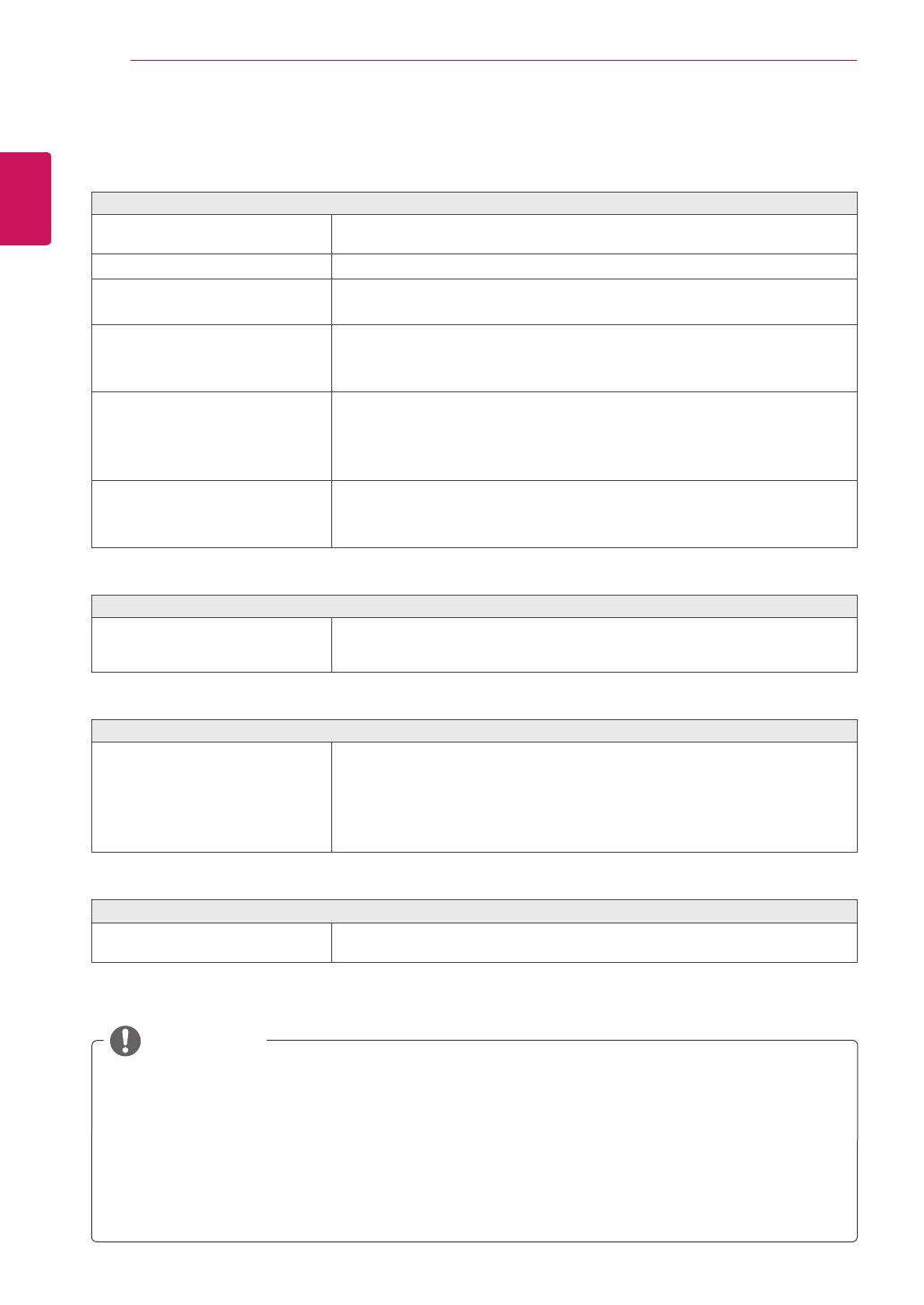
34
NLD
NEDERLANDS
PROBLEMEN OPLOSSEN
PROBLEMEN OPLOSSEN
Er wordt niets weergegeven op het scherm.
Zit het netsnoer van de monitor in
het stopcontact?
y
Controleer of het netsnoer correct in het stopcontact zit.
Brandt de stroomindicator?
y
Controleer de kabelverbinding en druk op de knop Aan/uit.
Brandt het rode lampje van de
stroomindicator?
y
Controleer of de aangesloten ingang is ingeschakeld (Menu - Input
[Ingang]).
Knippert de stroomindicator?
y
Beweeg de muis of druk op een willekeurige toets om het scherm in te
schakelen als de monitor in energiebesparende modus staat.
y
Controleer of de computer is ingeschakeld.
Wordt het bericht OUT OF RANGE
(Buiten bereik) weergegeven?
y
Dit gebeurt als signalen die vanaf de PC (videokaart) worden verzon-
den, buiten het horizontale of verticale frequentiebereik van de mo-
nitor liggen. Raadpleeg het onderwerp Productspecificatie van deze
handleiding voor informatie over het instellen van de juiste frequentie.
Wordt het bericht CHECK SIGNAL
CONNECTION (Signaalverbinding
controleren) weergegeven?
y
Dit bericht wordt weergegeven wanneer de signaalkabel tussen de PC
en de monitor ontbreekt of niet is aangesloten. Controleer de kabel en
sluit deze opnieuw aan.
Het bericht "OSD LOCKED" (OSD Vergrendeld) wordt weergegeven.
Zijn sommige functies niet beschik-
baar wanneer u op de knop Menu
drukt?
y
De OSD is vergrendeld. Ga naar Menu > Settings (Instellingen) en
stel "OSD Lock" (OSD-vergrendeling) in op Unlock (Ontgrendelen).
Het beeld op het scherm blijft staan.
Blijft het beeld staan als de monitor
wordt uitgeschakeld?
y
De weergave van een stilstaand beeld gedurende een langere peri-
ode kan leiden tot schade aan het scherm, waardoor het beeld stil kan
blijven staan.
y
Gebruik een schermbeveiliging om het scherm te beschermen wan-
neer u de monitor langere tijd niet gebruikt.
Het scherm flikkert.
Hebt u de aanbevolen resolutie
geselecteerd?
y
Het scherm kan flikkeren als u de resolutie HDMI 1080i 60/50 Hz hebt
geselecteerd. Wijzig de resolutie in de aanbevolen resolutie 1080 P.
y
Verticale frequentie: om een beeld weer te geven, moet het scherm tientallen keren per seconde
worden vernieuwd, net als een TL-lamp.
Het aantal keer per seconde dat het scherm moet worden vernieuwd, wordt de verticale frequentie of
de vernieuwingsfrequentie genoemd, en deze wordt uitgedrukt in Hz.
y
Horizontale frequentie: de tijd die nodig is om één horizontale lijn weer te geven, wordt de horizonta-
le cyclus genoemd. Het aantal horizontale lijnen dat in één seconde wordt weergegeven, kan worden
berekend door 1 te delen door de horizontale cyclus. Dit wordt horizontale frequentie genoemd en
wordt uitgedrukt in kHz.
OPMERKING

35
NLD
NEDERLANDS
PROBLEMEN OPLOSSEN
y
Controleer of de resolutie of frequentie van de videokaart binnen het toegestane bereik van de moni-
tor ligt en stel deze in op de aanbevolen (optimale) resolutie in Configuratiescherm > Beeldscherm
> Instellingen.
y
Als u niet de aanbevolen (optimale) resolutie voor de videokaart instelt, kan dit resulteren in onscher-
pe tekst, een te donker scherm, een onvolledig weergavegebied of een onjuist uitgelijnde weergave.
y
De configuratieprocedure kan verschillen per computer en/of besturingssysteem. Sommige videokaar-
ten ondersteunen bovendien bepaalde resoluties niet. Als dit het geval is, moet u contact opnemen
met de fabrikant van de computer of videokaart voor hulp.
y
Sommige videokaarten bieden geen ondersteuning voor de resolutie 2560 x 1080.
Als de resolutie niet kan worden weergegeven, neemt u contact op met de fabrikant van uw video-
kaart.
OPMERKING
De weergavekleur is niet normaal.
Wordt het beeld verkleurd weerge-
geven (16-kleuren)?
y
Stel de kleur in op 24-bits (ware kleuren) of hoger. Ga in Windows
naar Configuratiescherm > Beeldscherm > Instellingen > Kleurkwali-
teit.
Is de kleur op het scherm instabiel
of monochroom?
y
Controleer of de signaalkabel correct is aangesloten. Sluit de kabel
opnieuw aan of plaats de videokaart van de PC opnieuw.
Zijn er vlekken op het scherm zicht-
baar?
y
Als u de monitor gebruikt, kunnen er pixelpuntjes (rood, groen, blauw,
wit of zwart) op het scherm verschijnen. Dit is normaal voor een LCD-
scherm. Het betreft geen fout en heeft geen invloed op de prestaties
van de monitor.

36
NLD
NEDERLANDS
SPECIFICATIES
SPECIFICATIES
29EA73 29EB73
LCD-scherm Type 73,025 cm TFT (Thin Film Transistor)
LCD-scherm (Liquid Crystal Display)
Diagonale lengte van het scherm: 73,025 cm
Pixel-pitch 0,0876 mm x 0,0628 mm
Resolutie Maximale resolutie 2560 x 1080 bij 60 Hz
Aanbevolen resolutie 2560 x 1080 bij 60 Hz
Videosignaal
Horizontale frequentie 30 - 90 kHz
Verticale frequentie 56 Hz tot 75 Hz
Synchronisatie Afzonderlijke synchronisatie
Invoerverbinding DVI-D, HDMI 2, HDMI 1 (MHL), DisplayPort, Audio In (PC), H/P Out, USB
Up, USB In 1, 2, 3
Voeding Voltage 19 V 3,3 A
Stroomverbruik (Typ.) Ingeschakeld: 48 W (Typ, zonder USB)
68 W (Max, met USB, Audio 50%)
Energiebesparingsmodus ≤ 1,2 W
Uitgeschakeld ≤ 0,5 W
AC/DC-adapter Type DA-65G19, geproduceerd door APD.
Output: 19 V 3,42 A
Hoekaanpassing van
standaard
Voorwaarts/achterwaarts: -5° tot 20° (hoofd)
Omgevingsomstandigheden Gebruiksomstandigheden Temperatuur: 10°C tot 35°C; Luchtvochtigheid:
10% tot 80%
Opslagomstandigheden Temperatuur: -20°C tot 60°C; Luchtvochtigheid:
5% tot 90%
Luidspreker Wattage 7 W + 7 W
29EA73
Afmetingen Monitorgrootte (breedte x hoogte x diepte)
Inclusief standaard 699,7 mm x 397,0 mm x 197,2 mm
Exclusief standaard 699,7 mm x 318,0 mm x 68,5 mm
Gewicht (zonder
verpakking)
5,9 kg
29EB73
Afmetingen Monitorgrootte (breedte x hoogte x diepte)
Inclusief standaard 699,7 mm x 395,3 mm x 225 mm
Exclusief standaard 699,7 mm x 318,0 mm x 68,5 mm
Gewicht (zonder
verpakking)
6,8 kg
De specificaties kunnen zonder aankondiging worden gewijzigd.

37
NLD
NEDERLANDS
SPECIFICATIES
Fabrieksondersteuningsmodus (Vooraf ingestelde modus,
DVI-D/HDMI/PC DisplayPort)
Vooraf ingestelde
modus
Horizontale
frequentie (kHz)
Verticale
frequentie (Hz)
Polariteit (H/V) Opmerkingen
720 x 400 31.468 70.08 -/+
640 x 480 31.469 59.94 -/-
640 x 480 37.5 75 -/-
800 x 600 37.879 60.317 +/+
800 x 600 46.875 75 +/+
1024 x 768 48.363 60 -/-
1024 x 768 60.123 75.029 +/+
1152 x 864 67.5 75 +/+
1280 x 720 45 60 +/+
1280 x 1024 63.981 60.02 +/+
1280 x 1024 79.976 75.025 +/+
1600 x 900 60 60 +/+
1680 x 1050 65.290 59.954 -/+
1920 x 1080 67.5 60 +/-
2560 x 1080 66.7 60 -/+
HDMI/MHL-timing (Video)
Vooraf ingestelde modus
Horizontale
frequentie (kHz)
Verticale
frequentie (Hz)
Opmerkingen
480P 31.50 60
576P 31.25 50
720P 37.50 50
720P 45.00 60
1080P 56.25 50
1080P 67.50 60
1080P 33.75 30 *alleen MHL
Stroomindicator
Modus LED-kleur
Ingeschakeld Rood
Energiebesparing Knippert rood
Uitgeschakeld Uit

38
NLD
NEDERLANDS
Juiste houding
JUISTE HOUDING
Juiste houding voor gebruik van de monitor
Stel het scherm zo in dat u er gemakkelijk naar kunt kijken met uw ogen een beetje omlaag gericht.
y
Neem elk uur een pauze van ongeveer tien minuten om vermoeidheid wegens langdurig gebruik te
verminderen.
y
Dankzij de standaard kan de touch-monitor in de optimale positie worden gezet.
Pas de hoek van de standaard in op -5° tot 20° voor een optimaal zicht op het scherm.
U dient enigszins naar
beneden te kijken om het
scherm goed te zien.
Plaats uw handen op
het toetsenbord en buig
uw armen daarbij bij uw
ellebogen en strek uw
armen horizontaal voor u
uit.
Stel de hoek in op
-5° tot 20°
zodat er geen
weerspiegeling of
glinstering op het
scherm zichtbaar is.

Lees voor gebruik van dit product de Veilig-
heidsmaatregelen.
Houd de Gebruikershandleiding (CD) bij de
hand zodat u deze later kunt raadplegen.
Het model- en serienummer van de SET
vindt u op de achterzijde en één zijde van de
SET. Noteer deze hieronder voor het geval
u onderhoudswerkzaamheden moet laten
uitvoeren.
MODELNR.
SERIENR.
-
 1
1
-
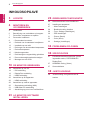 2
2
-
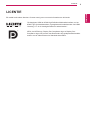 3
3
-
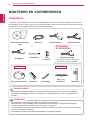 4
4
-
 5
5
-
 6
6
-
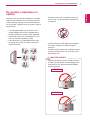 7
7
-
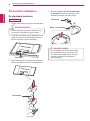 8
8
-
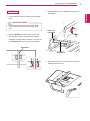 9
9
-
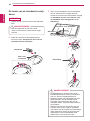 10
10
-
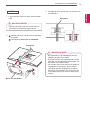 11
11
-
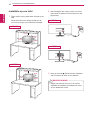 12
12
-
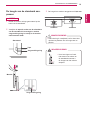 13
13
-
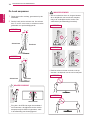 14
14
-
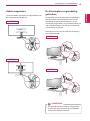 15
15
-
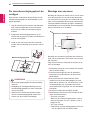 16
16
-
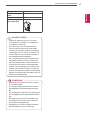 17
17
-
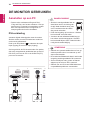 18
18
-
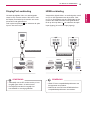 19
19
-
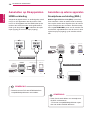 20
20
-
 21
21
-
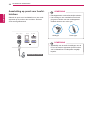 22
22
-
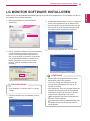 23
23
-
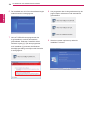 24
24
-
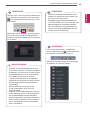 25
25
-
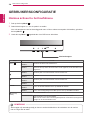 26
26
-
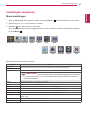 27
27
-
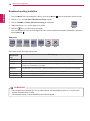 28
28
-
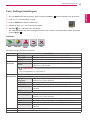 29
29
-
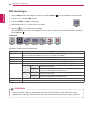 30
30
-
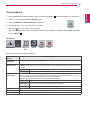 31
31
-
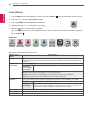 32
32
-
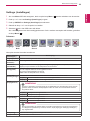 33
33
-
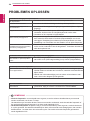 34
34
-
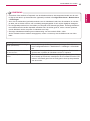 35
35
-
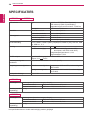 36
36
-
 37
37
-
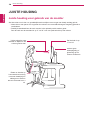 38
38
-
 39
39